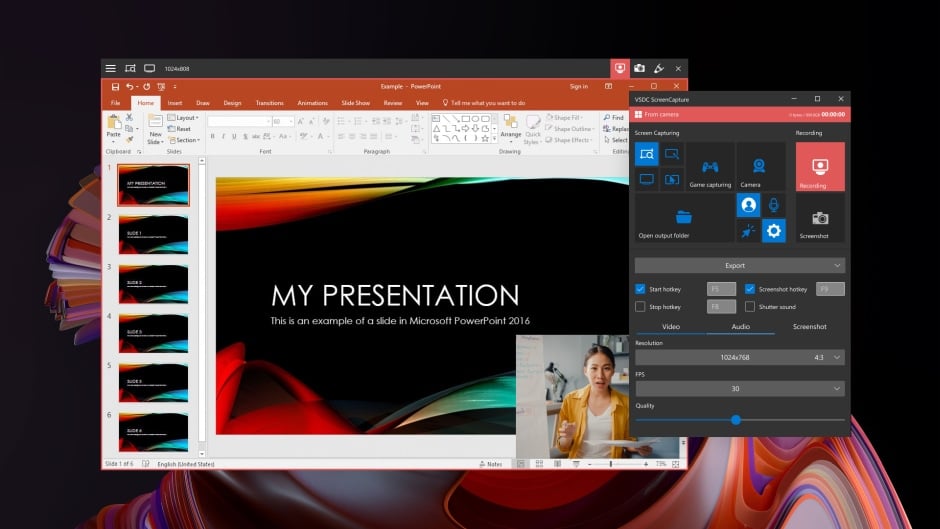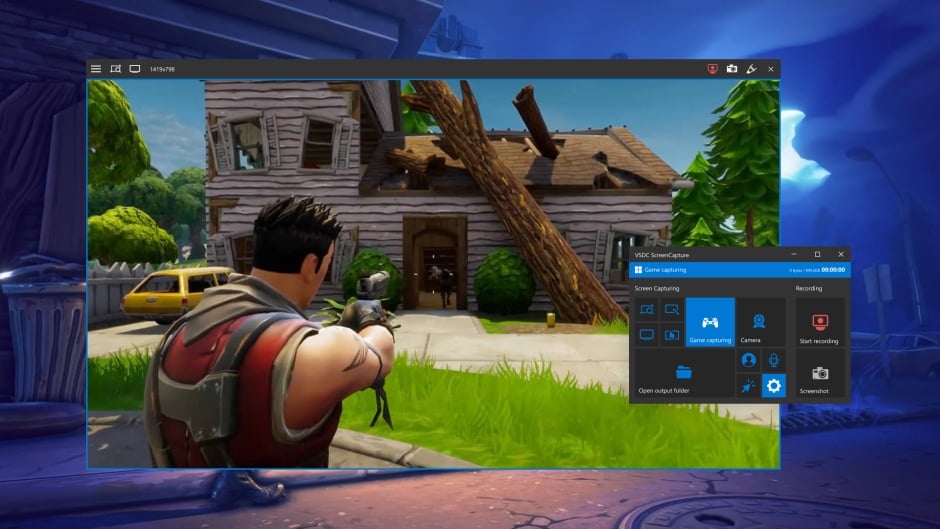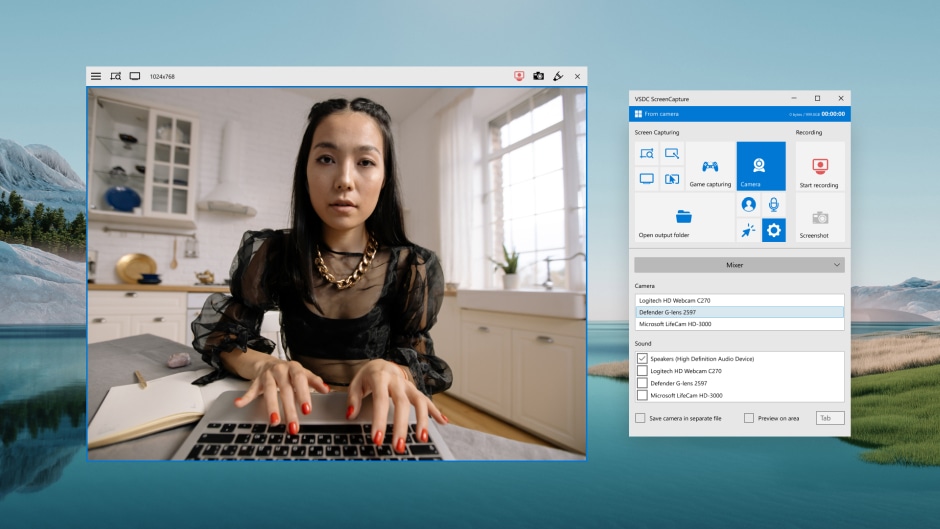News:
- このホリデーシーズンは、VSDC Video Editorの最新アップデートと共に新しい始まりを迎えましょう!皆様のフィードバックを受けて、最も愛されているツー...
- 変化は改善に関するものであり、このプロセスはあなたのご意見なしでは実現できませんでした。あなたのフィードバックを慎重に確認した結果、いくつかの重要な問題に対処し...
- イントロ 2024年、ビジュアルエフェクトを作成するためのオプションの範囲は非常に多様化しており、トップの選択肢を特定することがますます困難になっています。...
- VSDC 9.2が登場し、画期的な機能を提供します。たとえば、新しいAIによるセグメンテーションツールは、正確なオブジェクト除去を可能にし、色補正を強化し、ビデ...
すべてのニーズに対応する使いやすいデスクトップ・スクリーンレコーダー
VSDC
Free Screen Recorder
Windowsパソコンで動作します。 低いシステム要件、迅速なインストール。
VSDC無料スクリーンレコーダーは、デスクトップ動画を簡単に録画し、MP4形式で保存するのに役立つ軽量のプログラムです。デスクトップ画面全体または選択した領域をキャプチャできます。 マイク、ウェブメラ、ビデオキャプチャカードなどの内蔵デバイスまたは外部デバイスを接続して、それらすべてを同時に使用することもできます。VSDCは、チュートリアルビデオ、ゲームウォークスルーまたはビジネスプレゼンテーションを作成するための完璧なツールです。
デスクトップをキャプチャする

デスクトップ画面の動画を録画するか、スクリーンショットを取得して画像として保存します
オーディオと動画のナレーションを追加する

オーディオやビデオキャプチャデバイスを接続し、スクリーンレコーダーで使用します
複数のデバイスを接続する

ウェブカメラ、マイク、ライン入力などの複数のデバイスから同時に録音します
描画ツールを使用する

組み込みの描画ツールを使用して、ビデオの録画中に画面に注釈を付けます
ビデオゲームを録画する

2D・3Dゲームを録画し、最大480fpsのフレームレートで4K超高画質の動画を保存します
外部ビデオをキャプチャする

キャプチャカード(HDMI、DisplayPort)を使用して、テレビまたはコンソールからの出力を記録します
10万人以上のユーザーの世界的なコミュニティに参加します
迅速なテクニカルサポート
![]()
ご不明な点がございましたら、このメールアドレスはスパムボットから保護されています。閲覧するにはJavaScriptを有効にする必要があります。までお問い合わせください。48時間以内に回答いたします。FacebookやTwitterでメッセージを送信することもできます。
無料のソフトウェアアップデート
![]()
私たちは常にVSDC無料画面レコーダーを改善し、新しい機能を追加しています。新しいバージョンがリリースされると、通知とそれをダウンロードするためのリンクが表示されます。
ナレッジセンター
![]()
VSDCスクリーンレコーダーの使用に関する詳細なビデオガイドとテキストガイドを開始します。初心者向けの手順で、オンボーディングをすばやく簡単に行うことができます。
VSDC Free Screen Recorder
Version
1.3
Size
61.6 Mb
Price
Free
Works on Microsoft Win 8, Win 8.1, Win 10, and Win 11
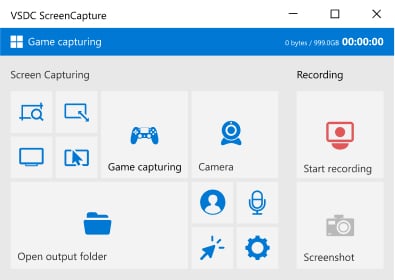
よくある質問
オフラインで動作しますか?
はい、アプリはオフラインで動作します。 画面を録画してビデオを保存するのにインターネット接続は必要ありません。
ビデオゲームを録画できますか?
もちろん! VSDCはゲームの記録に最適です。最大480fpsのフレームレートで2D・3Dゲームを録画し、4K超高画質でビデオを保存できます。ゲーム機を使用している場合は、HDMIビデオ出力を画面に記録できます。
ウェブカメラを接続できますか?
はい、デスクトップ画面をキャプチャしているときでも、ウェブカメラから動画を録画できます。さらに、複数のオーディオやビデオ録画デバイスを接続して、それらを同時に使用できます。
録画した動画とスクリーンショットの出力形式は何ですか?
ビデオの出力形式はMP4です。 画像の出力形式はPNG、JPEG、BMPです。
無料版に制限はありますか?
いいえ、無料版のスクリーンレコーダーに制限はありません。現在の機能はすべて無料です。将来的には、高度なゲーム録画用のプレミアム機能をリリースする予定ですが、リリースされたら、発表します。
VSDCスクリーンレコーダーは安全にダウンロードできますか?
はい、VSDCスクリーンレコーダーは安全にダウンロードできます。製品の新しいバージョンをリリースするときは、すべての主要なウイルス対策ツールを使用してそれらをスキャンし、配布ファイルがクリーンで安全であることを確認します。
さまざまな外部デバイスからの録音
マイク(録音用)やライン入力など、オペレーティングシステムでサポートされているさまざまなデバイスから音声と音声を録音できます。
ビデオキャプチャ中の描画のサポート
ビデオキャプチャ中はいつでも描画モードに切り替え、鉛筆を使用して、チュートリアルの作成に使用できるキャプチャされたビデオの領域にマークを付けることができます。
スクリーンレコーダーを習得するためのハウツー
VSDCスクリーンレコーダーを使用するにはどうすればよいですか?
道に迷ったら場合は、スクリーンレコーダーの使用方法に関する便利なチュートリアルがあります。
画面記録をトリミングするにはどうすればよいですか?
カスタム画面キャプチャフレームを選択するか、後で画面記録をトリミングすることができます。
画面とウェブカメラを同時に記録できますか?
もちろん! VSDCを使用すると、ウェブカメラと画面を同時に簡単に記録できます。
外部デバイスからHDMI経由でPCに動画を録画できますか?
はい、できます! 必要なのはビデオキャプチャカードとHDMIケーブルだけです。 ステップバイステップでそれをする方法を学びます。
YouTubeから動画を録画できますか?
はい、ルールに従っている限り。 YouTube動画を(倫理的に)記録するための簡単なガイドをお読みください。